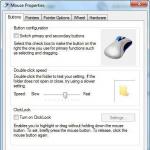ローカル Hamachi ネットワーク経由で再生します。 Hamachi 経由のローカル ネットワーク。 問題と解決策
VPN テクノロジとそのパーソナル コンピュータへの実装を技術的に理解することは、平均的なユーザーにとって必ずしも簡単な作業ではありません。 ソフトウェアや機器の選択、VPN プロトコル、設定など、ネットワーク構築のあらゆる段階で困難と微妙な違いが彼を待っています。 結局のところ、システム管理者は分厚い難解な本を「かき集め」、膨大な数の特別フォーラム、Web サイト、ビデオ レビューを閲覧する必要があります。 結局のところ、特定の目標に適したソリューションを見つける必要があります。
しかし、安全な仮想ネットワークを作成して VPN サーバーに接続する簡単な方法はあるのでしょうか? 幸いなことに、そうです。 マウス 1 回のクリックやキーストローク 1 回でネットワークを「起動」するわけではありませんが、それでも仮想トンネリングを編成/使用したい人にとっては作業がはるかに簡単になります。 ユーザータスクを実行するために必要な最小限の設定、スキル、時間。
Hamachi のセットアップ: ゲーム Minecraft の例を使用して、Hamachi を使用してサーバーを作成します。
すべてのゲーマーはゲーム サーバーが何であるかを知っていますが、すべてのゲーマーがそれを技術的に実装して正しく構成する方法を知っているわけではありません。 しかし、この「無知」は、ゲーム友愛会のお気に入りのゲームのマルチプレイヤー モードに対する情熱を静めるものではありません。 私は、Minecraft や Heroes of Might & Magic (はい、少なくともどの部分でも!)、WarCraft 3 などで「独自のグリッドを作成」したいと考えています。
ゲーム サーバーは、スキルと経済の両方の点で (ハッカーの攻撃から保護する必要があるという事実を考慮すると) 誰にでも適しているわけではありませんが、Hamachi を使用すると、自分のネットワークでのマルチプレイヤーという夢が実現します。
そこで、Hamachi プログラムをセットアップするには 以下をせよ:
- Windows システムのファイアウォールを無効にします (これは、Hamachi を介した作業をブロックしないようにする必要があります)。
- 「スタート」メニューを開きます(「Windows」アイコンをクリックします)。
- 「検索...」行に「ファイアウォール」と入力します (引用符なし)。
- (同じウィンドウ内の) メニュー バーの上部にある [コントロール パネル] ブロックで、[Windows ファイアウォール] をクリックします。
- オプションのある左側の列で、「ファイアウォールを無効にする/有効にする」を選択します。
- 「設定の構成」ブロックのすべての「設定...」セクションで、「ファイアウォールを無効にする...」機能の反対側のラジオ ボタンをクリックします。
- 「OK」をクリックし、PCを再起動します。

- 公式 Web サイトまたはその他の信頼できる Web リソースから Hamachi をダウンロードします。 コンピューターにインストールします (インストーラーの指示に従ってください)。
- プログラムを実行します。
- デスクトップ上の Hamachi ショートカットをダブルクリックします (または [スタート] メニューから起動します)。
- ネットワークに接続します(「有効」アイコンをクリックすると、「ネットワークなし」という文字の横にあります)。
- 「登録...」ウィンドウで、クライアントの名前を入力します (任意 - 好きな名前。設定でいつでも変更できます)。
- 「作成」をクリックします。
- Hamachi が IP アドレスを選択するまで待ちます (「プローブ中...」というメッセージが表示されます)。手順の最後に、0.0.0.0 の代わりに IP とクライアント名が表示されます。
- 追加のネットワーク接続設定を実行します。
- Hamachi メニューで、「システム」セクション (最初の項目) を開き、「オプション」を選択します。
- 新しいウィンドウで「オプション」アイコンをクリックします。
- パネルで「詳細設定」をクリックします。
- 「サーバーに接続」設定セクションで、「プロキシサーバーを使用する」オプションを「いいえ」に設定します(リストの下部にある対応するラジオボタンをクリックします)。
- 「ピアとの接続...」セクションで「ローカル UDP アドレス」をクリックし、リストの下部にあるボタンの横にある 2 番目のフィールドに値「1337」を入力します。 「インストール」をクリックします。
- 隣の「ローカル TCP アドレス」オプションに、同様に 7777 を入力します。
- 「OK」をクリックして設定を有効にします。
- プログラム ウィンドウを最小化します (閉じないでください)。ウィンドウの上部にある「-」アイコンをクリックします。
- OS で Hamachi ローカル ネットワークをセットアップします。
- トレイにあるネットワーク接続アイコン (PC 表示画像) を右クリックします。
- コンテキストメニューで「ネットワークと共有センター...」を選択します。
- 設定ウィンドウの左側の垂直メニューで、「アダプター設定の変更」をクリックします。
- 「Hamachi」接続ショートカットを見つけて、マウスの右ボタンで開きます。
- オプションのリストで「プロパティ」を選択します。
- [ネットワーク] タブ (プロパティ ウィンドウ) で、[インターネット プロトコル バージョン 4...] オプションをクリックし、[プロパティ] をクリックします。
- 「次の IP を使用する...」ラジオボタンをオンにします。
- Hamachi ウィンドウをアクティブにして、そのパネルに表示されている IP アドレスを書き換えるか記憶します。
- 再度接続プロパティに移動し、「IP アドレス」列にそれを入力します。
- 「サブネットマスク」フィールドをクリックします(値は自動的に表示されます - 255.0.0.0)。
- 「詳細」ボタンをアクティブにします。
- 「インターフェイス メトリック:」オプションで値を 10 に設定し、「OK」ボタンで変更を確認します。
- 設定ウィンドウを閉じます。
- 接続順序を設定します。
- トレイの接続アイコンから「ネットワーク接続」ウィンドウを再度開きます。
- 「Alt」を押します。
- ウィンドウの上部に追加のメニューが表示されるので、その「詳細」セクションで「詳細オプション」を選択します。
- 「接続:」ブロックで、「Hamachi」を 1 回左クリックします。
- 「上矢印」ボタンをクリックして、プログラム接続がリストの最初に表示されるようにします。
- 「OK」をクリックします。
- 仮想ネットワークを作成します。
- Hamachiの窓口に行きます。
- 「新しいネットワークを作成...」コマンドを実行します。
- 「ネットワークの作成」設定で、ネットワーク識別子(名前)を指定します。
- パスワードを 2 回入力し (「パスワード」フィールドと「確認」フィールド)、少なくとも 8 ~ 10 文字 (文字と数字) の強力なパスワードを作成します。
- 「作成」をクリックします(ネットワークの名前とそれに接続している人の数がプログラムパネルに表示されます)。
- 他のネットワーク参加者 (タスクの文脈ではゲーマー) に、VPN ネットワークに入る (接続する) ためのネットワーク ID とパスワードを伝えます。

- ゲームでオンライン マルチプレイヤーをセットアップします (Minecraft の例を使用):
- Hamachi インターフェイス パネルから IP アドレス (作成された仮想ネットワーク内のノードのアドレス) をコピーします。
- Minecraft を起動し、「ネットワーク ゲーム」メニューをクリックします。
- コピーしたアドレスを「IP サーバー」フィールド + 接続ポートをコロンで区切って貼り付けます。
- 「接続」をクリックします。
これでマルチプレイヤーがセットアップされ、友人や仲間とプレイしたり、志を同じくする人々を招待して共同の仮想戦闘を行うことができます。

Hamachi VPN ネットワークでサポートされている他のゲームのセットアップ例は、ロシア語ポータル hamachiinfo.ru/podderzhivaemye-igry.html のページにあります。
友達と一緒に Hamachi をプレイしたいのですが、すべてを正しく設定する方法がわからない、またはこれに適したゲームがわかりませんか? 私たちに来てください、私たちがお手伝いします!
Hamachi は、仮想ローカル ネットワークを作成できるアプリケーションです。 同時に 1 台から数十台のコンピュータを含めることができます。 このテクノロジーは、インターネットがすでに多くの場所に登場していた 6 ~ 8 年前に普及していましたが、ゲームはまだインターネット経由での共同プレイをサポートしておらず、ローカル ネットワーク経由でのみサポートされていました。
Hamachi を通じて友達と遊ぶにはどうすればよいですか?
Hamachi で友達とプレイするには、両方のコンピュータに同じバージョンのゲームと同じバージョンの Hamachi がインストールされている必要があります。
この後、どちらかが Hamachi で新しいネットワークを作成し、接続できるようにその IP アドレスをもう一方に提供する必要があります。 両方のコンピュータが同じネットワーク上にある場合、ゲームを安全に起動してローカル ネットワーク モードを選択できます。
Hamachi ではどのようなゲームをプレイできますか?
Hamachi を介してプレイできる新しい最新のゲームはそれほど多くありません。そのほとんどには、インターネット経由でプレイする機能がすでに組み込まれているためです。 したがって、Hamachi の必要性はまったくなくなりました。
Hamachi でプレイできるゲームのリスト
- マインクラフト
- カウンターストライク (CS 1.6、CSS)
- ヒーローズ オブ マイト & マジック シリーズ 3、5、6 (ヒーロー)
- ニード・フォー・スピードシリーズ(NFSアンダーグラウンド、モスト・ウォンテッドなど)
- コール オブ デューティ: ユナイテッド オフェンシブ、コール オブ デューティ 2、コール オブ デューティ 4: モダン・ウォーフェア、ワールド・アット・ウォー、モダン・ウォーフェア 2、モダン・ウォーフェア 3
- バトルフィールドシリーズ
- WarCraft 3 (DOTA とも)
- ポータル2
- FIFA 2012、2011、2010…
- 死んだ島
- レフト 4 デッド 2
- ディアブロ2
- ネバーウィンター ナイト 1、2
- Fallout Tactics: Brotherhood of Steel
- デミウルゴス 1、2
- アンリアル トーナメント 3
- クエイク 2、クエイク 3 アリーナ、クエイク 4
- Half-Life 2 (Garry's Mod とも)
- シリアスサム 1、2、3
- バイオハザード5、バイオハザード6
- GTA 4
- タイタンクエスト 不滅の玉座
- スプリンターセル: 信念、カオス理論
- スタークラフト: ブルード ウォー、スタークラフト 2: 自由の翼
- ストロングホールド 2、3、クルセイダー
- ウォーハンマー
- ボーダーランズ 2
- テラリア
- レースドライバー: GRID
- シドマイヤーズ シヴィライゼーション V
- キリングフロア
- セイクリッド アンダーワールド、セイクリッド 2
- セインツロウ: ザ・サード
- フラットアウト 2、フラットアウト: アルティメット カーネイジ
- 敵陣1、2の背後
- 帝国の時代
- コサック 1、2
- 戦争の歯車
- ストーカー: プリピャチの呼び声、晴天
- スター・ウォーズ: バトルフロント 2
- ペイデイ・ザ・ハイスト
- クライシス2
- ワーム
- 一瞬
- マジカ
- ラストカオス
- ロスト プラネット 2
- プロ エボリューション サッカー (PES)
- トラックマニア
- 総力戦
- エンパイア・アース
- トーチライト 2
- 恐怖の叫び
- デッドスペース3
Hamachi なしで友達と遊ぶにはどうすればよいですか?
すでに述べたように、オンライン プレイは最新のゲームのほとんどに組み込まれている機能です。 したがって、友達と一緒にプレイするには、同じバージョンのゲームを持っているだけで十分です。
また、多くの海賊版ゲームではオンライン プレイ機能がブロックされているか、正しく動作しない可能性があるため、正規版を購入してのみプレイすることをお勧めします。
ただし、ライセンス付きゲームの購入が高額で費用がかかる場合は、回避策を探す必要があります。 たとえば、as や with など
最後の変更:
ハマチ - ネットワーク上の 5 人のプレイヤー間で仮想プライベート ネットワーク (VPN) を作成できます。 作成された仮想ネットワークには、通常のローカル ネットワークのすべてのプロパティが含まれます。
ローカル ネットワーク上で実行されるアプリケーションはすべて、Hamachi ネットワーク上で実行できるようになりました。 さらに、データはあるコンピュータから別のコンピュータに直接転送されます。 hamachi のネットワークの数は無制限です。
Hamachi では次のこともできます。
1. 公式サーバーのないインターネット上でゲームをプレイします。
2. 2011 年より前にリリースされ、オンラインでプレイできるゲームの保護をバイパスします。 したがって、hamachi の助けを借りて、インターネット上で古いゲームをプレイするためにライセンス キーを購入するのにお金を費やす必要はありません。
hamachi の主な特徴:
1. チャット
2. Pingチェック
3. 5 人のプレイヤー向けに複数のネットワークを作成する
4. 他のプレイヤーとのコミュニケーションは 100% になりますが、突然そうでなくなる場合は、両方のプレイヤーが次のことを行う必要があります。インストール トンネリングを変更します。
|
プログラム内の IP は 25 で始まります。この図では、プレーヤーの IP は 25.222.224.234 です。 ネットワーク上の他のプレーヤーの IP は、名前の前に書かれます。 ネットワークを作成するには、メニューの「ネットワーク/ネットワークの作成」をクリックします。 ネットワーク名とパスワードを入力します。 既存のネットワークに接続するには - ネットワーク/ネットワークに接続します。 ネットワーク名とパスワードを入力します。 プレイヤーとのチャットを開始するには、プレイヤーの名前を右クリックしてチャットを開始します。 ハマチ ゲームのプレイ方法に関する通常の原則: 1. チャットを使用して、ネットワーク上の他のプレイヤーと交渉してプレイします。 2. ゲーム内の 1 人のプレイヤーが LAN 経由でゲームを作成します。 3. ゲームの残りのプレイヤーは、ネットワーク経由でゲームを選択し、そのゲームを作成したプレイヤーのニックネームの前に書かれている IP を入力します。 その後、ゲーム内でこの IP に接続します。 4. 遊びましょう。 この方法でプレイできない場合は、Hamachi を設定する必要があります。 |
Hamachiのセットアップ
1) スタート - コントロールパネル
2) コントロール パネル - ネットワークと共有センター
3) ネットワークと共有センター - アダプター設定の変更 (ネットワーク接続)
4) Alt キーを押すと、上部にメニューが表示されます。
5) 詳細 - 追加パラメータ
6) 矢印を使用して、Hamachi ネットワークを一番上に移動します
7) [OK] をクリックしてネットワーク接続に戻ります。
8) 以降は設定する必要はありません (最初の部分が役に立たなかった場合のみ)。 接続プロパティのままにしておきます
IP アドレスを自動的に取得し、ファイアウォールをオフにして再起動します。
8) [Hamachi - プロパティ] を右クリックし、[IPv4 - プロパティ] を選択します。
9) 次の IP アドレスを使用します - ドットを入力します
hamachi によって与えられた IP を挿入します (上部のプログラム内)
マスク: 255.0.0.0
ここではそのままにしておきます: 5.0.0.1
DNS情報: なし
10) すぐに追加をクリックします - 下部でインターフェイス メトリックを 10 に設定します。
11) 「OK OK」をクリックして、ネットワーク接続に戻ります。
12) Windows ファイアウォールがある場合は、Hamachi ネットワークを制御対象から除外します。
13) 再起動
ゲームでエラーが発生した場合: LAN サーバーはローカル クライアント (クラス C) に制限されます (通常は Counter - Strike で発生します)
Hamachi を開き、VPN ネットワーク内の自分の IP アドレスを確認します。
あなたのネットワークに参加している人の IP アドレスを調べます。IP アドレスの最初の 2 つのポイントがあなたのものと異なる場合は、リスト内のその人を右クリックし、開いたウィンドウで [詳細設定] 項目を選択します。 Peer VPN Alias 行に最初の 2 桁を同じにすると、Hamachi になります。
私たちの時代、発達した「ワールド ワイド ウェブ」が文字通り何層にも地球を巻き込んでいるとき、ローカル ネットワークは 2 番目の地位を占め、大企業のコンピューターを接続するニッチな地位をしっかりと占めているように見えます。インターネット経由で接続する機能を獲得しましたが、全員が依然として機能しており、ローカル ネットワークを好むことさえあります。 さらに、インターネット接続はプログラム開発者によって制御されることがよくあります。 これは、無料のプログラムを好む人々にとって不快なものです。 出口?
「人々に独自のネットワークを作成する機会を与える必要がある」 - これはまさに Hamachi 開発者が考えたことです (私たちから: 「... 開発者の制御を回避した独自のネットワーク」)、彼らはすぐに利益を得るプログラムを作成しました。人気。 あとはプログラムをダウンロードして友達のコンピュータを探すだけです (無料版では最大 16 人の参加者のネットワークを作成できます)。 始めましょう!
また、hamachi はビジネス ソリューションには適していないことも理解する必要があります。 ブランチ間のローカル ネットワークを安定して運用するには、本格的な VPN サーバーが必要です。その構成とメンテナンスは専門家 https://ivit.pro/it-uslugi/obsluzhivanie-serverov/ に委託する必要があります。
- あなたが全会一致で選ばれた主な参加者の場合は、「ネットワーク」タブを開いて「新しいネットワークの作成」をクリックします。ウィンドウが表示され、新生児の名前とそれにアクセスするためのパスワードを入力する必要があります。 他の参加者の健康は、あなたの状態とコンピュータの状態に依存することを忘れないでください。


- しかし、おそらくあなたは、君主の忠実なサポートである普通の参加者になることもあります。この場合、「ネットワーク」タブも選択する必要がありますが、「既存のネットワークに接続する」をクリックします。 必要なデータをすべて入力すると、ついに友達が一緒に表示されます。


- ただし、Hamachi 接続をネットワークのリストの最初に入れない限り、どのプログラムでも接続することはできません。ネットワークと共有センターにアクセスするだけです。 「スタート」キーを押して「コントロール パネル」を選択し、必要なものを見つけます (注: Windows XP を使用している場合は、「コントロール センター...」の代わりに「ネットワーク接続」があります)。


- しかし、残念ながら、これですべてではありません。まだ半分まで進む必要があります。 「アダプター設定の変更」を選択したら、Alt キーを押して、上部に表示されるメニューで「詳細」を見つけ、次に「詳細設定」を見つけます。


- 矢印ボタンを使用して、Hamachi ネットワークを上から最初の位置に移動します。

Hamachi 経由でオンラインでプレイする方法
これで、あらゆるゲーム (および一般的なプログラム) があなたと協力することに同意しますが、メニューで「ローカル ネットワーク」または「LAN」を選択すると、友人と協力することにも同意します。 適切なサーバーを見つけたら、いつでも自分のスキルを誰にでも見せることができます。なぜなら、コンピュータボットを退屈に何度も倒すよりも、現実の人々と戦うほうがはるかに興味深いからです。
多くのプレイヤーは、hamachi 経由で Minecraft をオンラインでプレイする方法を疑問に思っています。 この記事では、この問題の解決方法を見ていきます。
Minecraft は、現時点では新しいコンピュータ ゲームとは言えませんが、それでも、特に子供たちの間で非常に人気があります。
このゲームはサンドボックス ジャンルに属しており、プレイヤーはゲームの世界に影響を与えるだけでなく、ゲームの作成に直接参加することもできます。
このゲームは、多くのゲーム視聴者を魅了するさまざまなゲームモードを備えているため、多くのファンを獲得しています。
このゲームは有料で配布されていると言わざるを得ませんが、無料のデモ版やハッキングされた海賊版もあります。 資金力のない聴衆の特殊性を考慮すると、このような機会は多くの新規プレイヤーを惹きつけます。
Minecraft はシングル プレイヤー モードだけでなく、マルチプレイヤー モードも備えたゲームです。 もちろん、会社の友達と一緒にプレイする方がはるかに楽しく、楽しく、簡単です。
さらに、ゲームの多くの側面は、ゲーム世界との相互作用だけでなく、他のプレイヤーとの相互作用にも影響を与えます。 ただし、ゲームの正式ライセンス版をプレイしない場合、ネットワーク モードで大きな問題が発生する可能性があります。
ローカル ネットワーク エミュレータ hamachi を使用すると、この欠点を補うことができ、ゲームのどのバージョンでも複数のプレイヤーが一緒にプレイできるようになります。
Hamachi は仮想ローカル ネットワークを模倣するように設計されており、Minecraft を含むさまざまなゲームのオンライン プレイを組織するのに適しています。 このプログラムをセットアップするプロセスは非常に簡単で、誰でもそれほど難しくなく理解できます。
以下では、独自の仮想ローカル ネットワークを作成および管理するために従う必要がある手順を見ていきます。

これでネットワークの作成が完了し、ガイドの 2 番目の部分に進みます。
Minecraft ゲームランチャーを起動し、「プレイ」をクリックします。
ゲームの世界に直接アクセスしたら、ESC キーを押して「ネットワーク用に開く」機能をクリックする必要があります。

表示されたウィンドウで、「ネットワークに世界を開く」機能をクリックする必要があります。
その結果、左下隅に「ローカル サーバーはポート XXXXX で実行されています」というメッセージが表示されます。X の代わりに、ポート番号を特徴付ける数字が表示されます。 この番号は覚えておくか書き留めておく必要があります。

ここで第 3 段階が始まり、作成されたネットワークに友人が参加し始めます。


ここでは、hamachi を介して Minecraft をオンラインでプレイする方法についてのステップバイステップのガイドを提供しました。
Hamachi 経由でゲームに接続できない場合の対処方法
必要なすべての手順を注意深く実行して独自のネットワークを作成および構成した後でも、他のユーザーがそのネットワークに接続できない場合があります。
基本的に、接続しようとするとエラーが発生します。最も一般的な問題は、同じネットワーク上にあるにもかかわらず、ユーザーがお互いを認識できないことです。
各エラーには独自の解決策がありますが、エラーを防ぐために実行できる一般的な操作が多数あります。
これを行うには、コントロール パネルから「ネットワークと共有管理」セクションに移動します。 次に、利用可能な接続のリストで、Hamachi が使用する接続を選択し、「プロパティ」をクリックします。

新しいウィンドウには、この接続を使用するコンポーネントのリストが表示されます。 表示されたリストから「インターネット プロトコル バージョン 4 (TCP/IPv4)」という行を選択し、「プロパティ」を開きます。

上記の操作を実行すると、ネットワーク設定のウィンドウが開きます。このウィンドウには、私たちにとって貴重な情報、つまり IP アドレスが含まれています。 IP アドレス自体は、192.168.1.1 の形式で記述する必要があります。
この操作は、ネットワーク (サーバー) を作成する人と、ネットワークに参加する他のすべての人の両方が実行する必要があります。 最後に、アドレスにはサーバーの番号 1 が含まれている必要があり、2 番目の参加者は 1 の代わりに 2 を書き込み、以下同様に昇順で各参加者が自分の番号を設定します。 「サブネット マスク」列には、すべてのネットワーク参加者に対して 255.255.0.0 も入力する必要があります。

これらの操作の後、ネットワーク セットアップ ガイドの最初のセクションで説明した手順を再度実行できます。ただし、IP アドレスは Hamachi からコピーする必要はなく、ネットワーク設定から取得する必要があるという点が 1 つ異なります。
他の種類のエラーは、Hamachi の誤った操作、プロバイダーの個々の特性、ゲーム自体の不安定なハッキング バージョンなど、さまざまな要因によって発生する可能性があります。